
Scratch Renk Değiştirme Bukalemun Uygulaması
İlk uygulamamız scratch top sektirmeden sonra sıra scratch renk değiştirme ile bukalemuna da ortam rengine göre renk değiştirmesini sağlayacak tasarımı ve kodları oluşturacağız. Program için gerekli resim dosyalarına buradaki linkten ulaşabilirsiniz. Öncelikle işe bir yeni scratch dokümanı açarak başlıyoruz. Sonrasında sevimli kedimizi sahnemizden silelim.
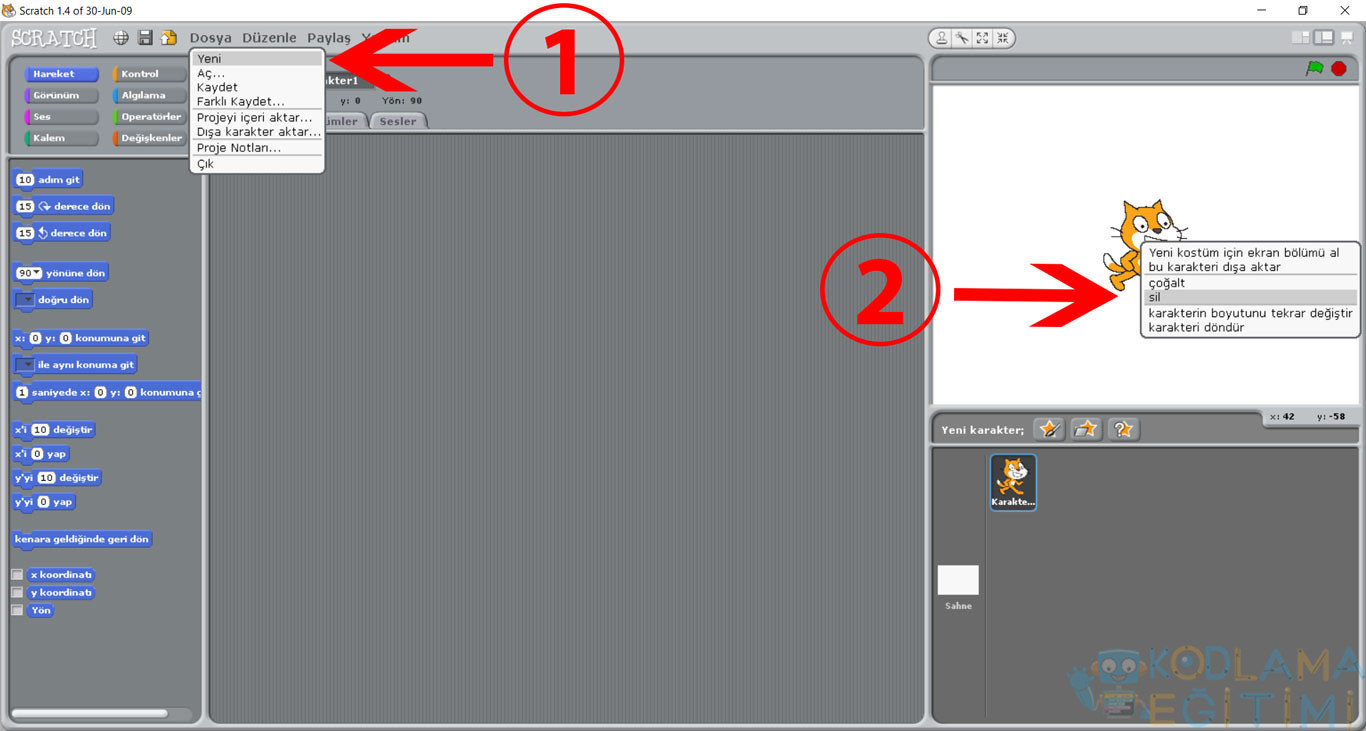
Şimdi sıra geldi az önce indirdiğiniz resimlerimiz olan “bukelamun-dal.png” ve “bukelamun.png” isimli dosyalarımızı sahnemize eklemeye. Bunun için öncelikle 1.Adımdaki “Dosyadan yeni karakter seç” komutunu uyguluyoruz. Ardından 2.Adımdaki “Masaüstü” butonuna tıklıyoruz. (Not: İndirdiğiniz bu dosyaları masaüstüne açtığınızı varsayıyoruz.) Masaüstündeki “bukelamun-dal.png” ve “bukelamun.png” isimli dosyalarımızı teker teker sahneye eklemek için 3.adımdaki tamam butonuna tıklıyoruz. Sahnemize bu öğeleri ekledik.
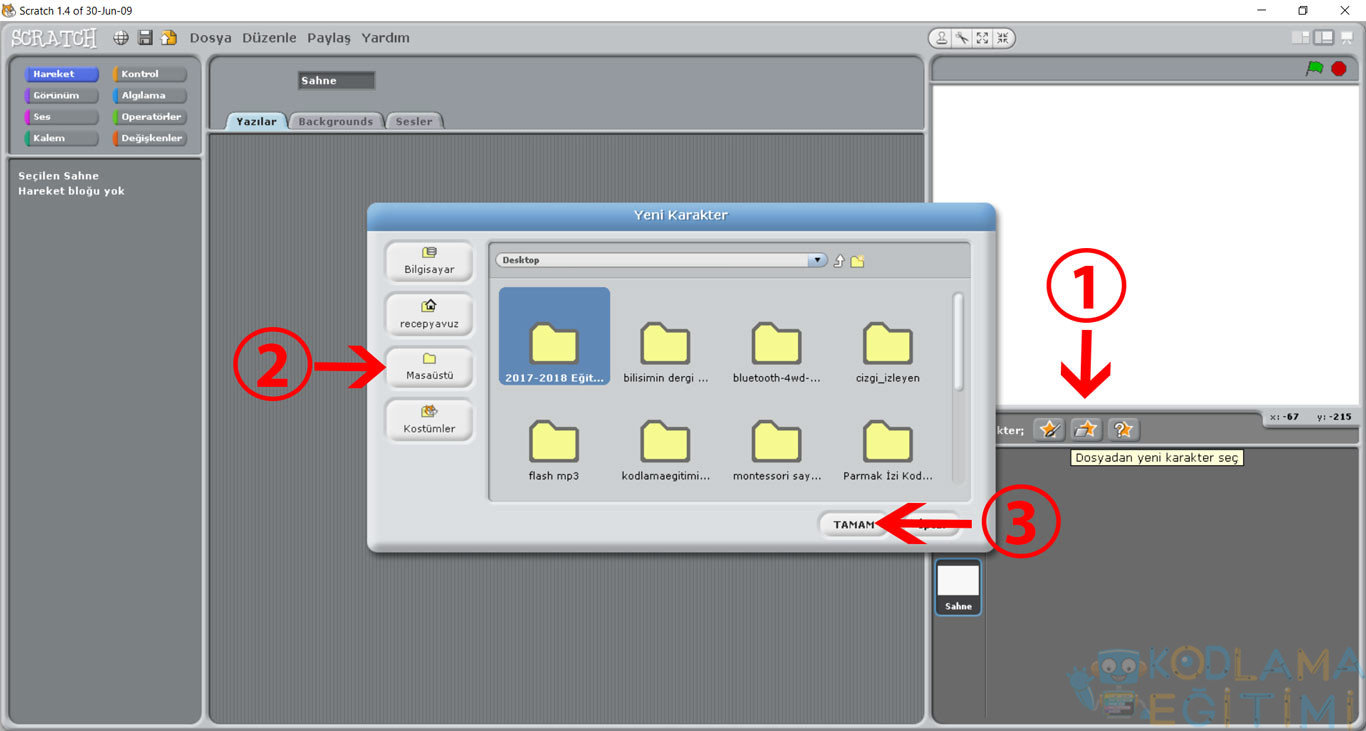
Scratch Renk Değiştirme – Dalın Rengi
Şimdi öncelikle şunu belirtelim. 2 farklı öğeye kod bloğu ekleyeceğiz. Bunun için öncelikle 1.Adımdaki gibi Karakter2 olan dal resmine çift tıklıyoruz. Sonrasında dalın rengini değiştirmek için “Kontrol” sekmesine geliyor sonrasında 3. ve 4. adımdaki gibi başlama ve sonrasında döngü kod bloklarını ekliyoruz. Döngünün içerisine yine bu bölümde yer alan “1 sn bekle” kod bloğunu ekliyoruz. Bunu da 3sn olarak ayarlıyoruz.
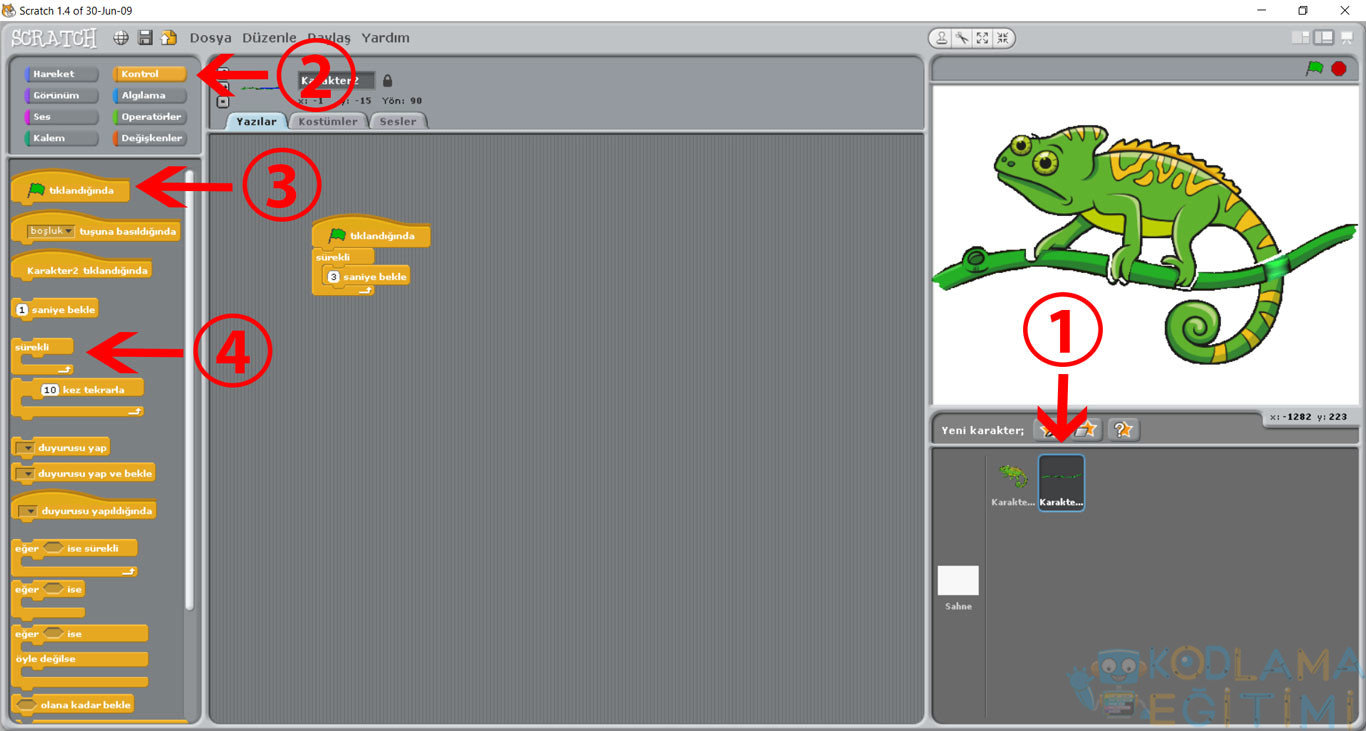
Yine dal öğesi seçili iken, “Görünüm” sekmesine geliyoruz. Buradan “renk efentini 25 değiştir” komutunu döngünün içerisine sürükle bırak ile bırakıyoruz. Böyle dal öğesi program başladığında 3 sn. aralıklarla 25 artarak (RGB kodlamada) renk değişimi sağlayacaktır. Şimdi sıra geldi bukalemunun renk değiştirerek ortama uyum sağlamasına.
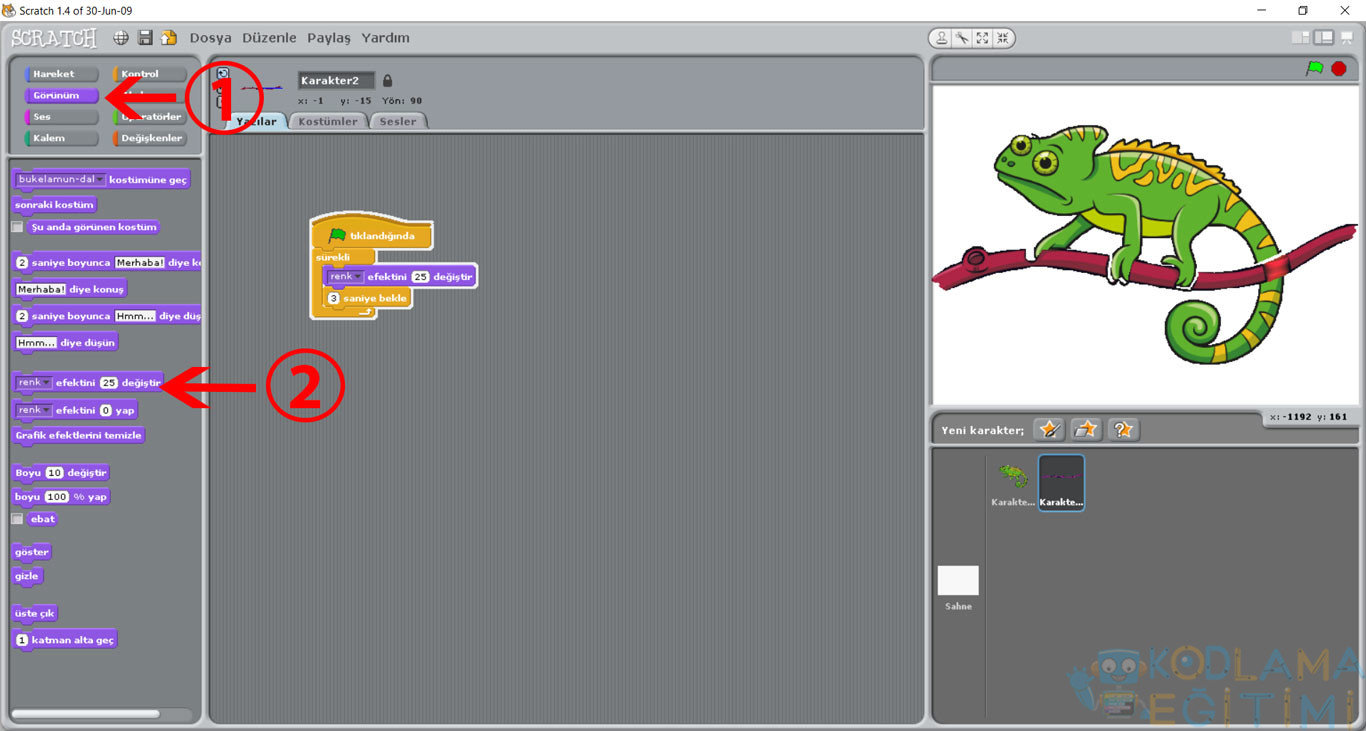
Bunun için ilk dikkat etmeniz gereken 1.adımdaki Karakter 1 isimli “bukalemun.png” öğesine çift tıklamak. Bunu yapıp yeni boş bir “Yazılar” paneli belirecektir. Buraya da kullanıcının dalın rengine göre boşluk (space) tuşuna bastıkça bukalemunun rengini değiştirmesini sağlayacağız. Bunun için öncelikle 2.adımdan “boşluk tuşuna basıldığında” bloğu ile başlıyoruz. Sonrasında 4.adımda “Görünüm” sekmesini kullanıyoruz ve buradan 5. ve 6.adımlardaki komutları sürükle bırak ile ekranımıza ekliyoruz. Bukalemunu seçip onun rengini de dalın rengi gibi değişmesini sağlıyoruz.
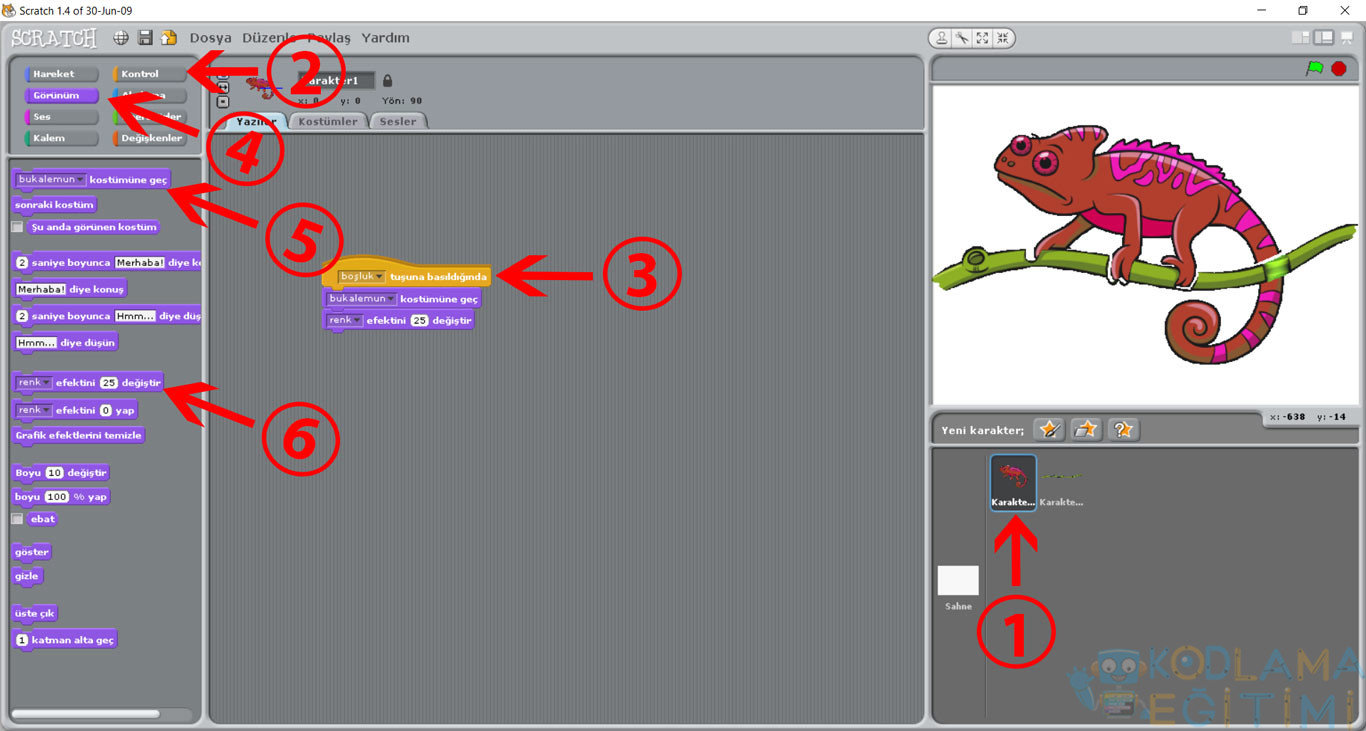
Uygulamamıza buradaki linkten ulaşabilirsiniz. Bir sonraki örnek scratch uygulamaların görüşmek dileğiyle.
Not: Scratch Renk Değiştirme Bukalemun Uygulaması || Kodlama Eğitimi isimli makale özgün bir makaledir. Alıntı yapmadan kullanılamaz. @kodlamaegitimi.org

